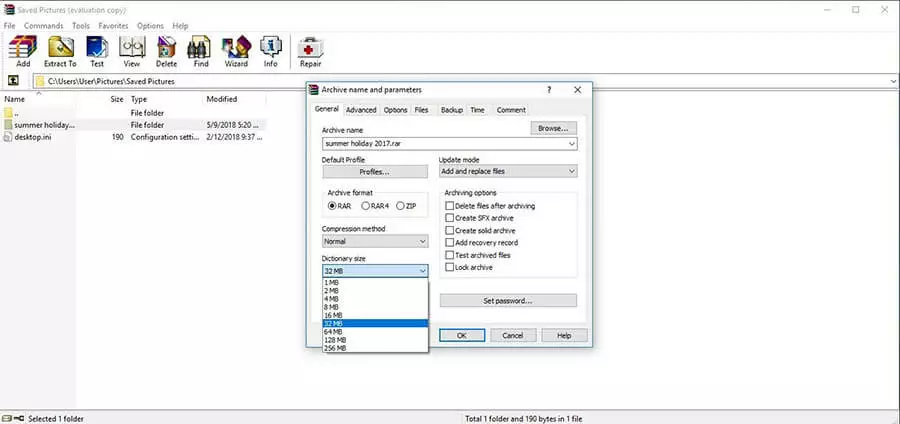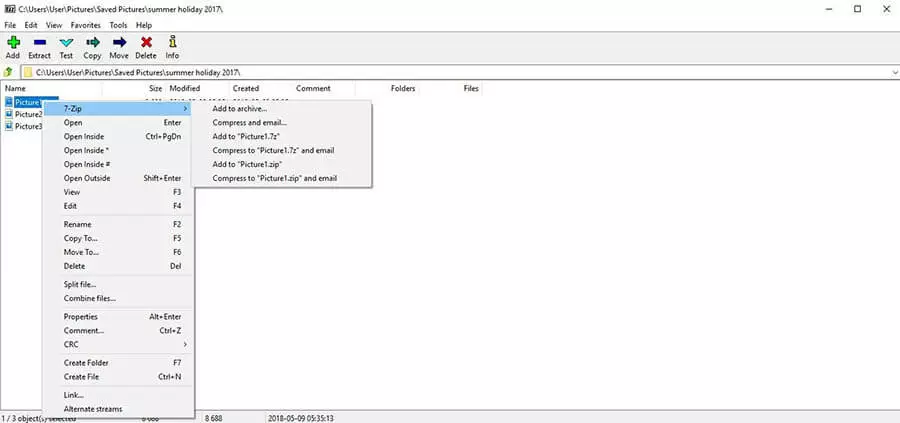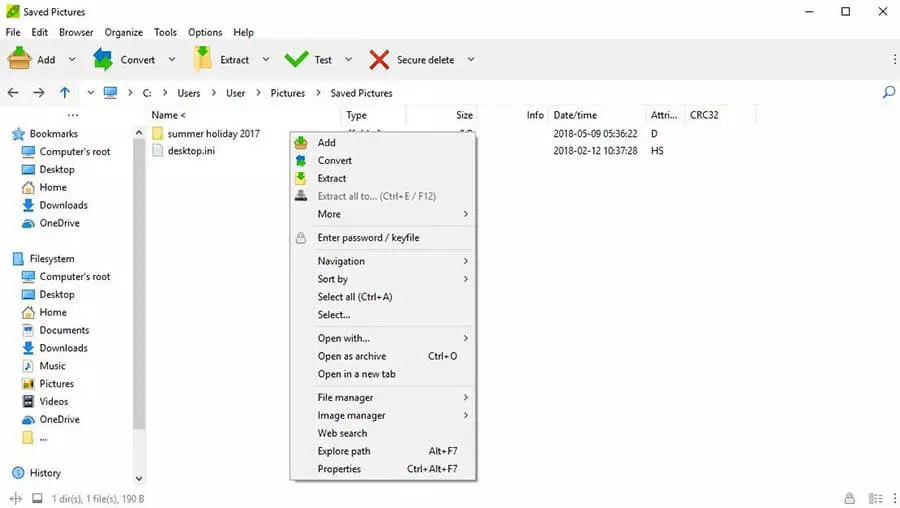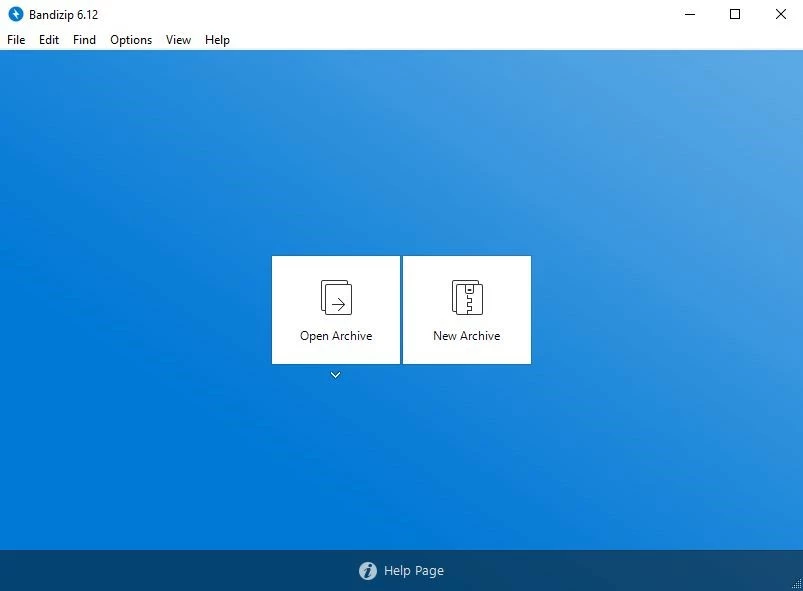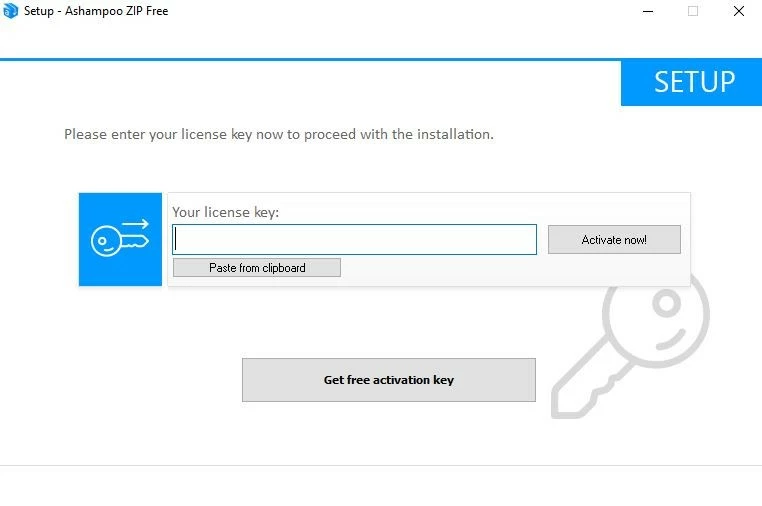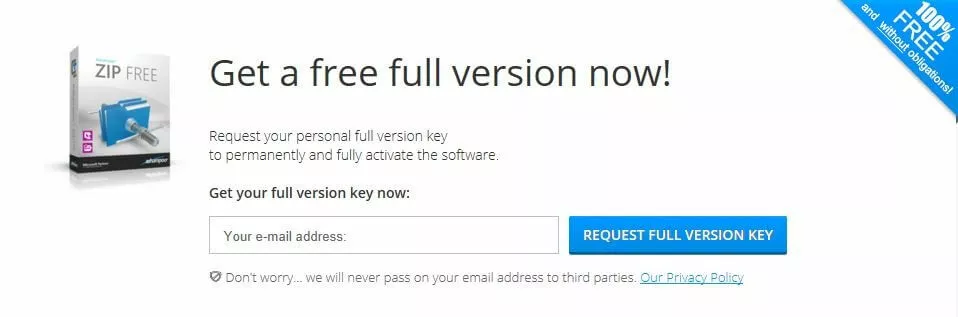Alternativas a WinZip: los mejores programas para comprimir y descomprimir archivos
Muchos usuarios consideran al programa WinZip la solución por excelencia para comprimir o descomprimir archivos. Por ejemplo, cuando se quieran adjuntar en un mismo correo diferentes archivos de imágenes, texto, video o música es necesario comprimirlos, pues así se reduce su tamaño.
Este software de compresión crea archivos en formato ZIP por defecto, aunque también es capaz de abrir archivos que se encuentren en los formatos de compresión habituales: ZIP, ZIPX, RAR, 7Z, TAR, GZIP, VHD, XZ y POSIX TAR. Además, WinZip ofrece numerosas funciones para la gestión de los archivos. Quien tenga el programa instalado en su ordenador puede encontrar, abrir, editar y compartir archivos personales rápidamente, sin importar el lugar donde se encuentren almacenados (el ordenador, la nube o la red).
Además, esta herramienta permite también cifrar los archivos cuando se comprimen, lo que protege la información confidencial del acceso no autorizado de terceros cuando se envía o comparte (ya sea a través de los servicios en la nube, el correo electrónico, las redes sociales, etc.). Una vez el destinario ha recibido el archivo comprimido, debe descomprimirlo con la contraseña establecida por el creador, sin ser imprescindible que tenga WinZip instalado en su propio ordenador. Por todo ello, hace ya un tiempo que WinZip se considera el programa líder de compresión, además de que con cada versión se le van añadiendo nuevas funciones.
Tras su instalación, WinZip puede usarse sin coste alguno durante 45 días. Aunque si pasado el plazo el usuario quiere seguir disfrutando de todas las funciones del programa, habrá que optar por la versión completa de pago. No obstante, también existen algunas alternativas gratuitas a WinZip para quienes no quieren pagar.
Al comprimir un archivo no se modifica ni su estructura ni su contenido, aunque sí se reduce el tamaño del mismo. Con programas similares a WinZip, la mayoría de los cuales suelen incluir las funciones principales, es posible comprimir y descomprimir archivos individuales, un conjunto de ellos o carpetas. Cuando se comprime un determinado archivo, se crea una copia del archivo original con un tamaño más reducido; no obstante, en el original no se produce ningún cambio. Además, el documento original y el comprimido son independientes, por lo que si se edita, modifica, se mueve o borra uno de ellos, el otro no se ve afectado de modo alguno. Al descomprimir los archivos, estos recuperan su tamaño original.
¿Qué alternativas a WinZip existen?
Los usuarios de diferentes sistemas operativos, como Windows (a partir de Windows XP), macOS o Linux, también pueden comprimir o descomprimir los archivos sin necesidad de usar un programa externo para ello, como se explica en el siguiente artículo de la Digital Guide paso a paso; aunque esta forma de compresión no ofrece apenas alguna función más específica. Por eso, si se quiere disponer de la gama de funciones de un programa de compresión potente y de forma gratuita es interesante echar un vistazo a las alternativas a WinZip.
WinRAR: la alternativa a WinZip más conocida
Una de las alternativas a WinZip más conocida y valorada por los usuarios es el programa de compresión WinRAR. La interfaz de usuario es muy fácil de manejar e intuitiva y cuenta con unas funciones básicas casi autoexplicativas. Es por eso que este programa es útil tanto para los expertos como para los menos versados en esta tecnología, presentándose no solo como una alternativa a WinZip, sino también a la solución de compresión integrada en Windows.
Con WinRAR es posible abrir archivos RAR, comprimirlos o descomprimirlos, crear archivos autoextraíbles (archivos SFX) y reparar los dañados. Esta alternativa a WinZip es compatible con los formatos ZIP y RAR, además de abrir y descomprimir numerosos formatos conocidos: 7Z, ARJ, CAB, LZH, TAR, ACE, UUE, GZIP, JA, BZ2, JAR, ISO, XZ, Z. Como WinRAR utiliza diferentes núcleos de CPU en el entorno hardware el tiempo de espera es relativamente reducido en lo que respecta a la compresión y la descompresión.
WinRAR se caracteriza frente a otras alternativas de WinZip por una función que permite estimar el tamaño que podría tener el archivo que se quiere comprimir antes de proceder a hacerlo . Esta función resulta especialmente ventajosa cuando es necesario comprimir grandes cantidades de archivos para almacenarlos en un USB o CD. Además, es posible elegir libremente el método de cifrado y proteger el archivo con una contraseña si así se requiere.
Al tratarse de un programa shareware, WinRAR se puede probar de forma gratuita durante 40 días y, al contrario de otras muchas versiones de prueba, ofrece al usuario en este periodo toda la gama de funciones sin restricciones.
WinRAR se puede usar con Windows 7, 8, 10, Windows Vista, Win XP, Win 2000 así como con Linux y Mac OS X. Además, es compatible con sistemas operativos de 32 bits y 64 bits. No obstante, desde WinRAR 5.40, la penúltima versión de esta alternativa a WinZip, los requisitos del sistema aumentaron. Para poder usar esta versión hay que disponer al menos de Windows XP SP 3. Además, hasta el momento, los archivos RAR5 solo se pueden abrir con WinRAR 5.
| Ventajas de WinRAR | Inconvenientes de WinRAR |
|---|---|
| Interfaz de usuario intuitiva y funciones básicas autoexplicativas | Los archivos RAR5 solo se pueden abrir con WinRAR 5 |
| Compatible con los formatos más conocidos | |
| Tiempo de compresión corto | |
| Función para estimar el tamaño de los paquetes que se quieren comprimir | |
| Los métodos de cifrado se pueden elegir libremente |
WinRar descomprime: 7Z, ARJ, CAB, LZH, TAR, ACE, UUE, GZIP, JA, BZ2, JAR, ISO, XZ, Z
WinRAR comprime y descomprime: archivos ZIP y RAR
7-Zip: una alternativa a WinZip segura y eficiente
Casi tan popular como el anterior es el programa de compresión 7-Zip, uno de los principales competidores de WinRAR. Con este software no solo es posible descomprimir hasta 31 formatos de archivos diferentes, sino que también es capaz de comprimir y descomprimir 7 formatos distintos. 7Z es el formato propio del programa y, como se puede esperar, es aquel con el que el programa trabaja de forma más eficiente.
7-Zip descomprime: AR, ARJ, CHM, CAB, CRAMFS, CPIO, DMG, EXT, FAT, GPT, HFS, IHEX, ISO, LZMA, LZH, MBR, MSI, NSIS, NTFS, QCOW2, RPM, RAR, SQUASHFS, UEFI, UDF, VMDK, VDI, VHD, WIM, XAR y Z
7-Zip comprime y descomprime: 7Z, BZIP2, TAR, GZIP, XZ, WIM y ZIP
Con 7-Zip, además, es posible crear archivos multiparte a partir de los datos comprimidos. Los archivos respectivos se dividen en partes individuales, cuyo tamaño y número está determinado por los usuarios. Una vez que se dividen los archivos es mucho más sencillo compartirlos por correo o almacenarlos en diferentes dispositivos como USB o CDs.
Para que los datos enviados lleguen de forma segura a sus destinatarios pueden cifrase hasta 256 bits con AES (Advanced Encryption Standard). Para descomprimir el archivo basta con introducir la contraseña. Con el programa de compresión es también posible crear archivos autoextraíbles de forma sencilla y el destinatario también podrá abrirlos aunque no tenga el programa instalado.
En lo que respecta al índice y velocidad de compresión, 7-Zip se caracteriza por ser una alternativa a WinZip eficiente y rápida. Aunque, cuando se trabaja con formatos propios de otros programas como los archivos RAR o WinRAR, los competidores tienen cierta ventaja.
Sea como fuere, 7-Zip se integra sin mayor dificultad en el menú contextual del explorador de Windows, de modo que clicando sobre el botón derecho del ratón es posible comprimir o descomprimir el archivo con el programa. No obstante, cuando se quiere comprimir es posible mover los documentos seleccionados a la ventana del programa mediante drag and drop. Además, se trata de un programa fácil de manejar, a pesar de tener incluso más funciones que otras alternativas a WinZip. Sin olvidar que dispone también de un administrador de temas con el que personalizar el programa a gusto del usuario, cambiando, por ejemplo, el aspecto de las ventanas o los iconos utilizados.
Este programa no solo se caracteriza por ser una de las alternativas gratuitas a Winzip, sino también por ser de software libre, lo que permite su aplicación en el campo laboral, en el particular o en el comercio. Es más, los programadores y aquellos más versados podrán descargar el código del programa y adaptarlo a sus necesidades.
Además de español, 7-Zip está disponible en 60 idiomas diferentes (Información de enero de 2018).
Los usuarios de Microsoft pueden hacer un uso ilimitado del programa. No obstante, quienes trabajen con Mac OS X deben tener instalada la aplicación “7zX" (variante no oficial del programa). Por último, los usuarios de Linux pueden utilizar la variante p7zip no oficial de Posix, además de tener la posibilidad de usar la versión portátil del programa “7-Zip Portable”, disponible en PortableApps.com. Esta puede utilizarse con Wine en Linus, ya que no requiere instalación y se puede transportar en un dispositivo USB.
Si Linux es el sistema operativo en un ordenador pero al mismo tiempo se quieren usar programas compatibles con Windows (como 7-Zip portable), basta con descargar Wine, pues permite ejecutar en Linux aplicaciones diseñadas para DOS y Windows
| Ventajas de 7-Zip | Inconvenientes de 7-Zip |
|---|---|
| Manejo sencillo a pesar de las numerosas funciones | 7-Zip 9.20 no es compatible con archivos RAR5 (no es el caso de las versiones nuevas de 7-Zip) |
| Compatible con 38 formatos | No se pueden escanear ni reparar archivos |
| Alta tasa de compresión, archivos hasta un 10 % más pequeños que al comprimir con otras alternativas a WinZip | |
| Creación sencilla de archivos SFX | |
| Con AES los archivos se pueden cifrar hasta en 256 bits | |
| Se puede integrar en el menú contextual de Windows | |
| Uso versátil como software gratuito y libre |
PeaZip: alternativa a WinZip para formatos menos comunes
Con los formatos más conocidos, tal es el caso de ZIP, RAR o ISO, se puede usar sin problema cualquiera de las numerosas alternativas a WinZip. Pero ¿qué ocurre en aquellos casos en los que descomprimir determinados archivos en un formato concreto puede convertirse en un reto, al menos si no se cuenta con el programa adecuado? El programa de compresión de código abierto PeaZip es la solución. Se trata de un software optimizado para sistemas de 64 bits capaz de abrir formatos menos comunes como PAQ o DEB.
Con este freeware es posible descomprimir hasta 180 formatos. Asimismo, a la hora de comprimir este programa destaca por su alto índice de compresión y de velocidad, ofreciendo los siguientes formatos: TAR, 7Z, ARC, PAQ, BZ2, GZ, PEA, SFX, UPX, WIM, XZ y ZIP. Además, tanto para comprimir como para realizar la acción contraria, el programa permite usar la función de drag and drop, lo que facilita en gran medida el manejo de la herramienta. Sin olvidar que, al igual que otros programas ya presentados, PeaZip puede también integrarse en el menú contextual de la herramienta.
Para quienes dan especial importancia a la protección y seguridad de los archivos, PeaZip se presenta como una alternativa muy atractiva. El programa trabaja con la autenticación de doble factor: el archivo no solo está protegido con una contraseña, sino también con un keyfile o archivo de clave. Además, el gestor de contraseñas integrado facilita la creación de contraseñas encriptadas con AES-256. Por último, indicar que el programa se caracteriza por disponer de una solución con la que borrar los archivos de forma segura.
Con el término keyfile o archivo de clave se hace referencia a un archivo de encriptación que contiene una o varias claves criptográficas. Si un archivo se protege con este keyfile, no basta con la contraseña para desbloquear el archivo, sino que el usuario tiene que conocer también el archivo de claves.
Con esta alternativa a WinZip no solo es posible comprimir o descomprimir archivos, sino que también permite añadir otros nuevos o dividirlos, encontrar duplicados y realizar scripts de copias de seguridad. En lo que respecta al diseño, PeaZip también destaca frente a otras alternativas: no solo se puede elegir entre diferentes temas, sino que también es posible personalizar el color o el grado de transparencia de la interfaz de usuario.
A pesar de todo, el programa de compresión presenta un pequeño inconveniente: la interfaz de usuario solo está disponible en inglés, aunque se puede cambiar al español en “Options|Localisations”. Se trata de un programa que se puede utilizar en cualquier dispositivo con sistema operativo Windows 7, 8, 10, Windows Vista, Win XP, Win 2000 así como Linux y Mac OS X.
| Ventajas PeaZip | Inconvenientes PeaZip |
|---|---|
| Descomprime formatos menos comunes como7ZIP, PAQ o DEB | Hay que configurar la herramienta en español |
| Compatible con 180 formatos | |
| Tasa de compresión y velocidad rápida | |
| Seguridad elevada con autenticación de doble factor | |
| Contraseñas seguras gracias al manager de contraseñas integrado | |
| Se puede integrar en el menú contextual de Windows | |
| El diseño es personalizable |
PeaZip descomprime: 7Z, google androids APK, BZ, BZ2, BZIP2, TBZ2, TBZ, GZ, GZIP, TGZ, TPZ, TAR, ZIP, ZIPX, Z01, SMZIP, ARJ, CAB, CHM, CHI, CHQ, CHW, HXS, HXI, HXR, HXQ, HXW, LIT, CPIO, DEB, LZH, LHA, RAR, R01, 00, RPM, Z, TAZ, TZ, ISO, JAVA (JAR, EAR, WAR), PET, PUP, PAK, PK3, PK4, SLP, [CONTENT], XPI, WIM, U3P, LZMA86, LZMA, UDF, XAR, APPLE'S DMG, HFS, PART1, SPLIT, SWM, TPZ, KMZ, XZ, TXZ, VHD, MSLZ, APM, MBR, FAT, NTFS, EXE, DLL, SYS, MSI, MSP, Open Office/Libre Office (ODS, OTS, ODM, OTH, OXT, ODB, ODF, ODG, OTG, ODP, OTP, ODT, OTT), GNM, Microsoft Office (DOC, DOT, XLS, XLT, PPT, PPS, POT, DOCX, DOTX, XLSX, XLTX), Flash (SWF, FLV), QUAD, BALZ, BCM, ZPAQ, PAQ8F, PAQ8JD, PAQ8L, PAQ8O, LPAQ1, LPAQ5, LPAQ8, ARC, WRC, 001, PEA, CBZ, CBR, CBA, CB7, CBT y algunos más
PeaZip comprime y descomprime: 7Z, Freearcs ARC/WRC, SFX (7Z AND ARC), BZ2, GZ, PAQ/LPAQ/ZPAQ, PEA, QUAD/BALZ/BCM, SPLIT, TAR, UPX, WIM, ZIP
Bandizip: una alternativa a WinZip rápida
El programa de compresión Bandizip puede ser menos conocido, aunque esto significa que no pueda seguirle el ritmo a otras alternativas más famosas. El programa descomprime todos los formatos de archivos comunes como ZIP, RAR o ISO y, si la cantidad de archivos es grande, se pueden mover directamente al punto de destino, ahorrando tiempo en el direccionamiento a carpetas temporales. Con Bandizip es posible comprimir y descomprimir archivos, dividirlos en diferentes paquetes y crear archivos autoextraíbles.
Al comprimir archivos se pueden elegir ZIP, ZIPX, 7Z, EXE, TGZ, TAR, GZ, LZH, ISO, entre otros. El usuario también puede seleccionar de forma predefinida el tamaño que desea que tenga su archivo comprimido. Todos los archivos se pueden proteger con una contraseña.
Bandizip trabaja rápida y eficientemente. Si la compresión de los archivos individuales toma demasiado tiempo o causa problemas, Bandizip los salta. De esta forma se evita que el proceso de compresión se detenga, ahorrando tiempo con ello.
Bandizip también se puede integrar en el menú contextual de Windows y gracias a la función de drag and drop es fácil mover los archivos a la interfaz del programa. Como alternativa también es posible seleccionar los archivos que se pretenden comprimir con el ratón y, tras hacer clic en el botón derecho, seleccionar la función de compresión deseada. Con el menú de configuración puedes establecer los archivos que el programa debe enlazar.
Lo que hace especial a esta alternativa de WinZip es que puede comprimir y descomprimir caracteres coreanos, chinos y japoneses gracias a su compatibilidad con Unicode y, si se actualiza a la versión 6, el usuario obtiene algunas novedades como abrir los formatos ZPAQ y LZIP y obtener beneficio de un algoritmo mejorado.
El freeware de Bandizip también está disponible como una versión portátil y se puede usar con Windows 7, 8, 10 y Windows Vista.
Cuando Bandizip se actualiza a la versión 6.x, deja de ser compatible con Windows XP. Si es el caso, lo más recomendable es utilizar otra alternativa a WinZip.
| Ventajas de Bandizip | Desventajas de Bandizip |
|---|---|
| Compatible con todos los formatos más conocidos | Si se actualiza a la versión 6.x deja de ser compatible con Windows XP |
| Alta velocidad de compresión | |
| Los archivos comprimidos se pueden cifrar | |
| Se puede integrar en el menú contextual de Windows | |
| Compatible con Unicode | |
| Interfaz de usuario visual |
BandiZip descomprime: RAR(PART1.RAR, R01), ACE, AES, ALZ, APK, ARJ, BH, BIN, BZ, BZ2, CAB, EGG, GZ, J2J, JAR, IMG, IPA, ISZ, LHA, LZMA, PMA, TBZ, TBZ2, TGZ, TLZ, TXZ, UDF, WAR, WIM, XPI, ZPAQ, LZ, Z
BandiZip comprime y descomprime: ZIP(Z01), ZIPX(ZX01), TAR, TGZ, 7Z(7Z.001), LZH, ISO, GX, XZ, EXE(E01)
Ashampoo ZIP Free: una interesante alternativa a WinZip
Ashampoo ZIP Free es otra alternativa interesante a WinZip, aunque solo ofrece funciones básicas. La herramienta pertenece a la misma empresa del software de grabación Burning Studio y es capaz de descomprimir más de 30 formatos diferentes (entre los que destacan ZIPX, RAR ARC, NSIS, WIM, ISO), así como de comprimir otra gran variedad de formatos como ZIP, 7-ZIP, CAB o TAR.
Además, la herramienta es compatible con todas las versiones de RAR (hasta 5.x) y puede leer todos los archivos cifrados, como WZAES o PKAES. Con esta alternativa a WinZip es posible crear archivos autoextraíbles (archivos SFX) y archivos ZIP multivolumen, así como reparar archivos comprimidos dañados. Como el resto de opciones, este programa también permite el cifrado de los archivos comprimidos (256 bits AES).
Con Ashampoo ZIP Free se puede comprimir archivos de forma rápida y eficiente. Como el programa puede integrarse sin mayor problema en el menú contextual de Windows, con frecuencia se puede acceder a él con un solo clic de ratón. Ashampoo ZIP Free también se caracteriza por su diseño moderno que permite un manejo intuitivo y sencillo. La interfaz de usuario se asemeja a la forma de mosaico de Windows 8, permitiendo acceder rápidamente a todas las funciones.
Los botones morados permiten elegir entre “Nuevo archivo” y “Abrir archivo” y justo al lado se muestran en azul los archivos que ya están abiertos. Los archivos RAR, 7Z y ZIP se pueden reconocer sin problemas gracias a sus iconos. Además, dado que en el diseño de mosaico cada pieza se puede mover, es posible para el usuario personalizar la interfaz de usuario. Para usar la versión gratuita del programa, hay que registrarse con el correo electrónico en la página del proveedor.
Quienes no solo se limiten a usar las funciones estándar, sino que también quieran transferir sus archivos comprimidos a la nube deberán abonar la versión Pro. De esta forma, es posible unir imágenes ISO en unidades de disco virtuales y se pueden crear scripts de archivos ZIP.
Ashampoo ZIP Free es compatible con Windows 7, 8, 10, Windows Vista, Win XP, así como Linux y Mac OS X.
| Venatajas Ashampoo ZIP Free | Desventajas Ashampoo ZIP Free |
|---|---|
| Compatible con todos los formatos más importantes(la versión RAR entre otras) | Solo ofrece funciones básicas |
| Se pueden leer archivos comprimidos cifrados como WZAES o PKAES | |
| Se pueden comprimir los archivos | |
| Gracias a un diseño moderno tiene un manejo intuitivo |
Ashampoo ZIP Free descomprime: RAR, ZIPX, ARJ, ARC, ACE, MSI, NSIS, CHM, DMG, RPM, CPIO, VHD, XAR, LZMA, LZH, SQUASHFS, CRAMFS, Z, ZOO, WIM PLUS ISO (ISO9660 y UDF), junto a algunos otros.
Ashampoo ZIP Free comprime y descomprime: ZIP, 7-ZIP, CAB, TAR (TAR, TAR.GZ, TAR.BZ2, TAR.XZ) y formato LHA
Tabla comparativa: mejores alternativas a WinZip
En el mercado hay diferentes programas de compresión gratuitos que se puede usar como alternativa a WinZip que es un software de pago. Pero, claro está, antes de optar por uno u otro es recomendable pensar para qué se quiere el programa de compresión y con qué objetivo se quiere usar; si basta con que el programa sirva para comprimir o descomprimir archivos o también es importante que pueda reparar aquellos archivos comprimidos dañados. Los más celosos de su privacidad buscarán que los programas tengan la opción de la autenticación de doble factor. Dependiendo de los requisitos pueden ser suficientes programas con funciones básicas como Ashampoo ZIP Free, evitando tener que pagar por otros programas más completos y cuyas funciones no se van a aprovechar.
| Nombre | Tipo | Compatible con | Formatos soportados | Encriptación de archivos | Puede reparar archivos dañados | Características concretas |
| WinRAR | Shareware | Windows 10 Windows 8 Windows 7 Windows Vista Win XP Win 2000 Linux Mac OS X | 16 formatos | Método de encriptación depende del formato: AES-128 o AES-256 | sí | Puede convertir a formato RAR archivos externos como ZIP , CAB o ARJ |
| 7-Zip | Software libre de código abierto, aunque también se puede usar de forma comercial | Windows 10 Windows 8 (64 bits) Windows 7 Windows Vista Win XP (32 bits) Win 2000 (32 bits) Win Me (32 bits) Win 98 (32 bits) Win 95 (32 bits) Linux Mac OS X (solo funciona con la aplicación 7zX) | 38 formatos | AES-256 | no | Tasa de compresión alta. Disponible en 60 idiomas diferentes |
| PeaZip | Software libre de código abierto | Windows 10 Windows 8 Windows 7 Windows Vista Win XP Win 2000 (32 Bit) Linux Mac OS X | 180 formatos | Autentificación de doble factor (Contraseña, archivo de clave), AES-256 | sí | Descomprime formatos menos comunes como 7ZIP, PAQ o DEB, dispone de un gestor de contraseñas integrado |
| Bandizip | Freeware | Windows 10 Windows 8 Windows 7 Windows Vista Linux Mac OS X | 40 formatos | ZipCrypto y AES-256 | no | Compatible con Unicode |
| Ashampoo ZIP Free | Freeware | Windows 10 Windows 8 Windows 7 Windows Vista Win XP Linux Mac OS X | Más de 35 formatos | AES-256 | sí | Puede leer archivos cifrados como WZAES o PKAES, interfaz de usuario en mosaico |